Det ELLER-kriterium i Microsoft Access er en kraftfuld funktion, der giver dig mulighed for at filtrere poster og dermed kun vise de oplysninger, der er relevante for dig. For eksempel, hvis du har en database med mange postnumre og steder, kan det være besværligt kun at filtrere de relevante poster ud. I denne vejledning vil du lære, hvordan du bruger ELLER-kriteriet effektivt til at identificere forskellige poster på én gang.
Vigtigste indsigter
- ELLER-kriteriet giver dig mulighed for at kombinere flere søgekriterier.
- Du kan gemme forespørgsler og genkalde dem senere, hvilket øger effektiviteten.
- En målrettet håndtering af forespørgsler er særligt fordelagtig i store databaser.
Trin-for-trin vejledning
Trin 1: Adgang til designvisningen
For at gøre dig fortrolig med ELLER-kriteriet i Access, starter du i designmodus. Her kan du foretage alle nødvendige ændringer i din forespørgsel.
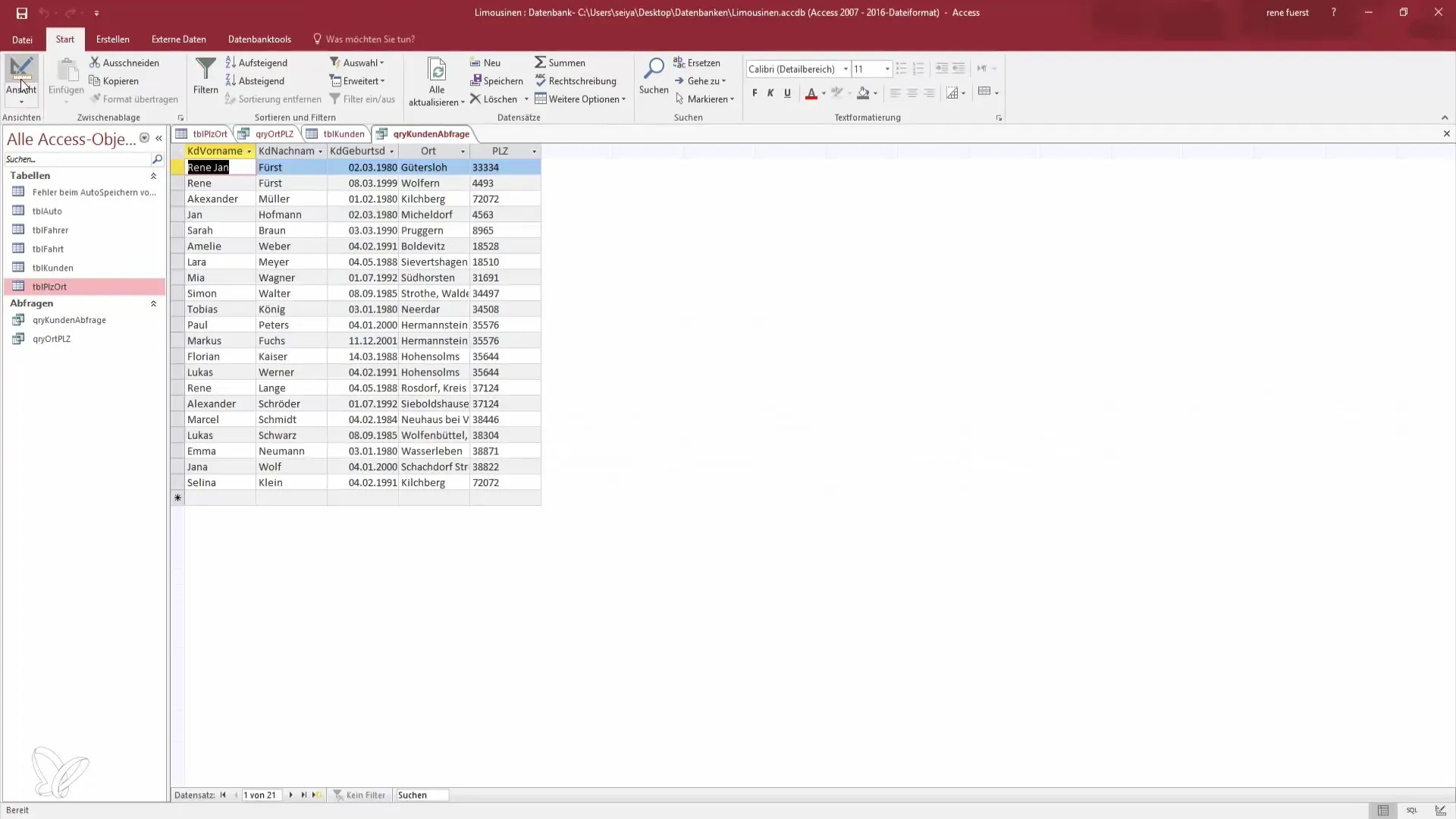
Trin 2: Fastlæggelse af det første kriterium
Begynd med kriteriet for stedet. Du indtaster for eksempel "hstern" som det første søgebetingelse. Dette er det første skridt til at begrænse søgen til en specifik gruppe af poster.
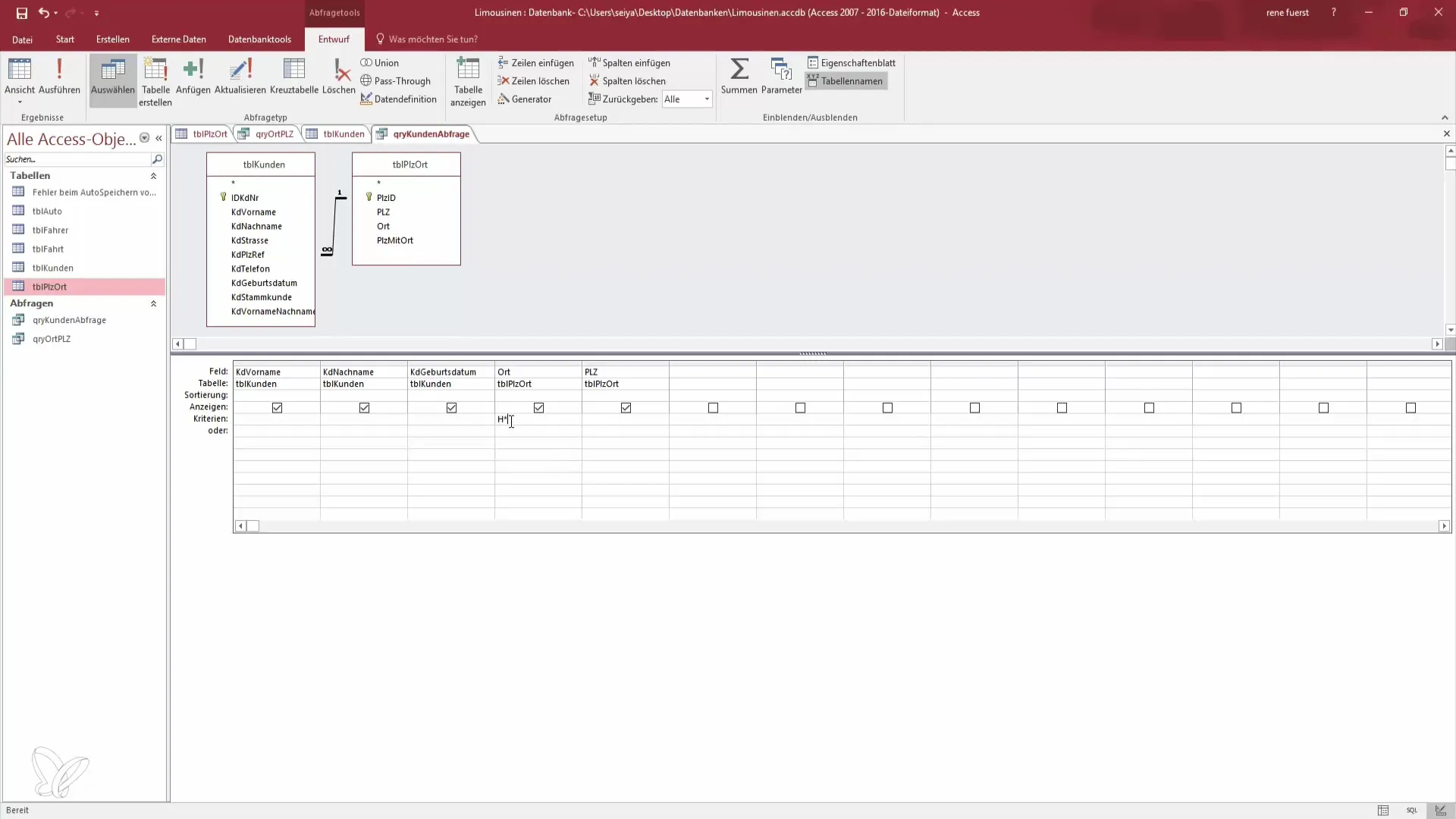
Trin 3: Tilføjelse af yderligere kriterier
Nu er det tid til at tilføje flere søgekriterier. Du kan tilføje kriteriet "wstern". Dette sikrer, at ikke kun et sted, men flere vises.
Trin 4: Indsættelse af yderligere kriterier
Hvis der er andre steder, du vil overveje, kan du også tilføje disse med et ELLER-kriterium. For eksempel kan du søge efter "A stern" og få lignende steder med.
Trin 5: Udførelse af forespørgslen
Når du har defineret alle de ønskede importer, udfører du forespørgslen. Når du vender tilbage til datavisningen, vil du se kombinationen af alle de indtastede kriterier. Du får mange poster, der alle starter med de ønskede bogstaver.
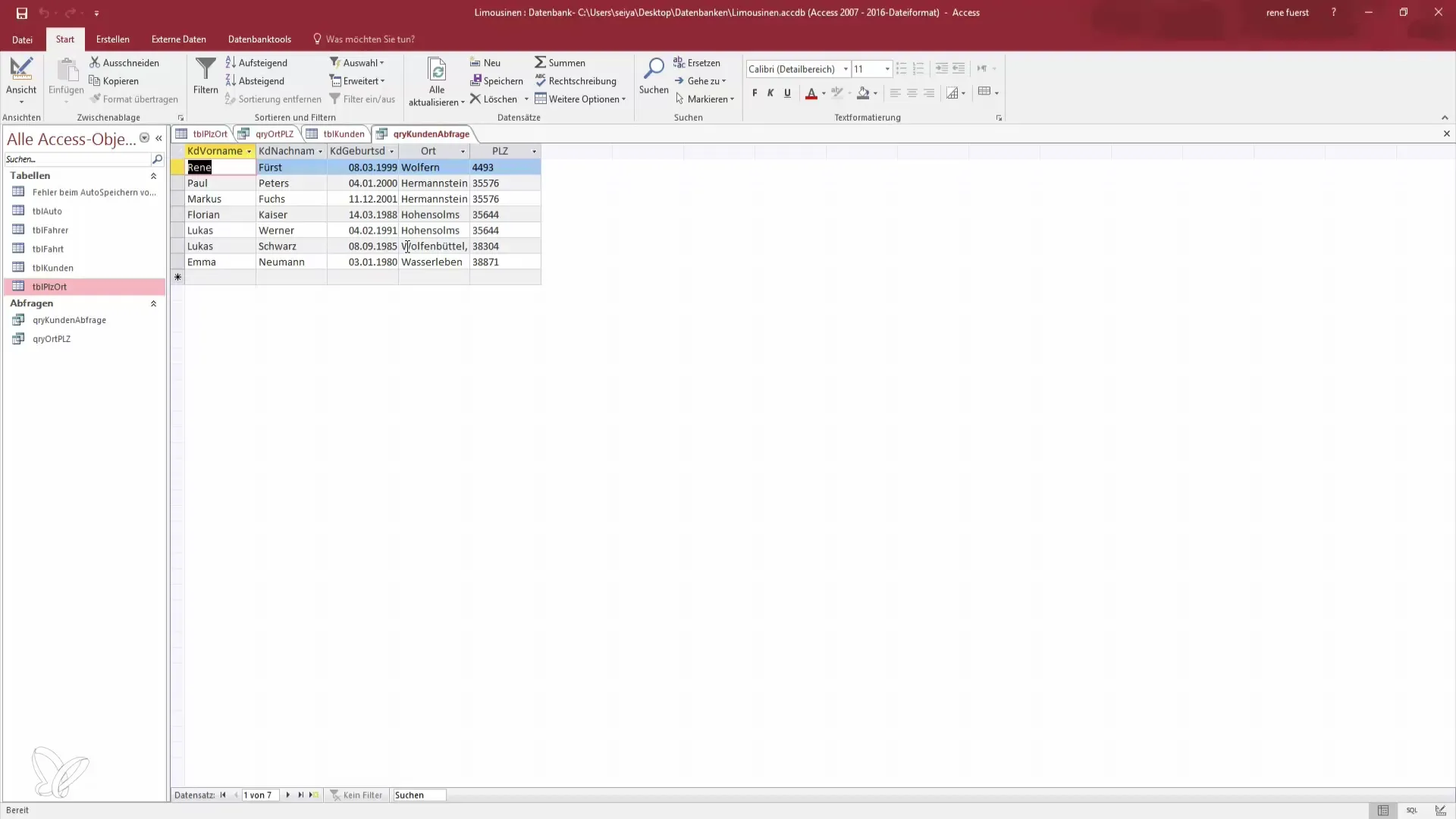
Trin 6: Sortering af resultaterne
Efter hentning af dataene kan du sortere resultaterne. Det gør det lettere hurtigt at finde de ønskede oplysninger og giver dig et bedre overblik over dataene.
Trin 7: Gemme forespørgslen
Et vigtigt skridt er at gemme din forespørgsel. Du kan gemme den under et specifikt navn som "Byer A til F" for hurtigt at få adgang til den ved fremtidige forespørgsler.
Trin 8: Brug af foruddefinerede forespørgsler
Du kan bruge ELLER-kriteriet til at oprette foruddefinerede forespørgsler til specifikke film databaser. Søg efter genrer eller aldersgrænser for effektivt at organisere dine data.
Trin 9: Håndtering af store datamængder
Jo større databasen bliver, desto mere omfangsrig bliver administrationen af dataene. Effektive forespørgsler er afgørende for at bevare overblikket, især når du arbejder med flere poster.
Opsummering – ELLER-kriteriet i Access: Din trin-for-trin vejledning til datavisning
I denne vejledning har du lært at bruge ELLER-kriteriet i Microsoft Access. Du ved nu, hvordan du kan kombinere flere søgekriterier og gemme forespørgsler effektivt. Dette er særligt værdifuldt, når du administrerer store datamængder og hurtigt har brug for de oplysninger, du har brug for.
Ofte stillede spørgsmål
Hvordan kan jeg bruge flere kriterier på én gang?Du kan kombinere flere kriterier i én forespørgsel ved at bruge ELLER-kriteriet.
Kan jeg gemme forespørgslen?Ja, du kan gemme forespørgslen, så du hurtigt kan tilkalde den senere.
Hvordan sorterer jeg forespørgselsresultaterne?Forespørgselsresultaterne kan sorteres ved hjælp af sorteringsfunktionen i Access, så du hurtigere kan finde de ønskede oplysninger.
Hvad sker der, når databasen vokser?Med væksten af databasen bliver det vigtigere at bruge effektive forespørgsler for at bevare overblikket.


